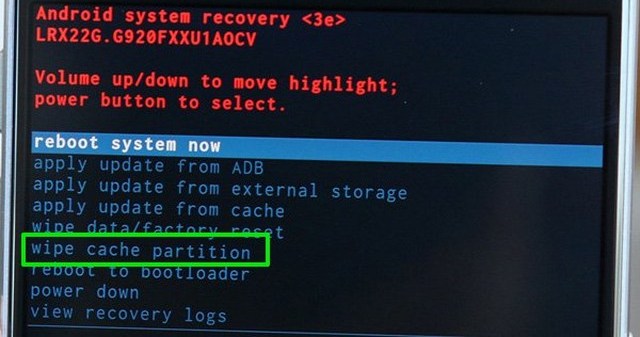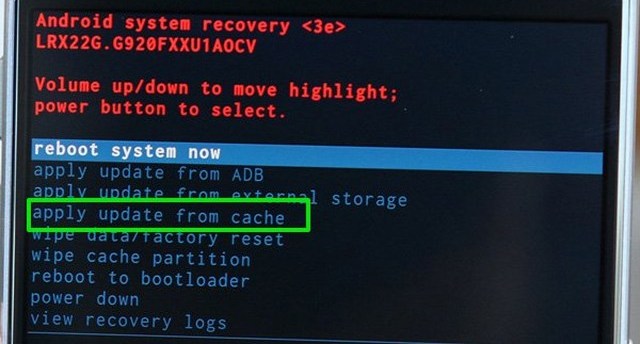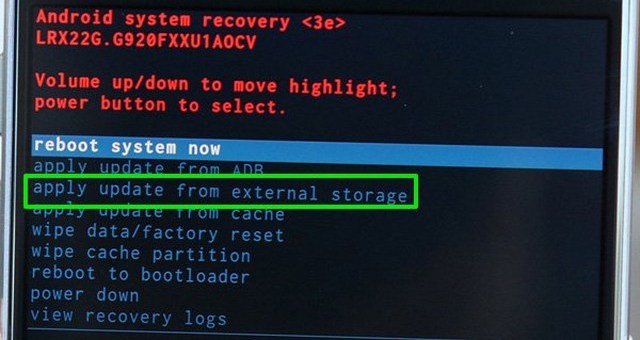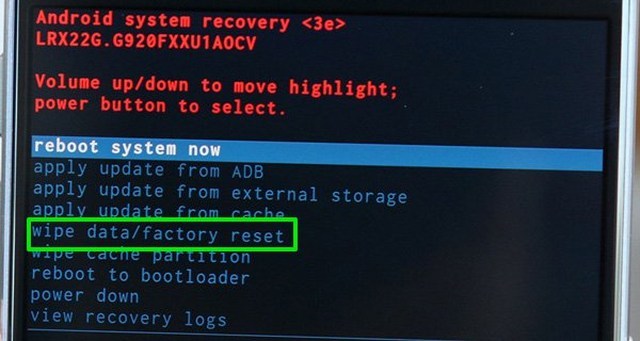Comment réparer l’erreur Android “Aucune commande” – Un guide définitif
L'erreur Android "pas de commande" s'affiche généralement lorsque vous essayez d'accéder au mode de récupération ou lors de l'installation d'une nouvelle mise à jour logicielle. Dans la plupart des cas, votre téléphone attend simplement une commande pour accéder aux options de récupération. Cependant, dans une situation rare, vous peut rester bloqué dans une boucle de démarrage sans qu'aucune erreur de commande ne s'affiche à chaque démarrage du téléphone.
Que vous essayiez seulement d'accéder au mode de récupération Android ou que vous soyez coincé dans une boucle de démarrage avec ce message redouté, je vous aiderai à vous en sortir. Dans cet article, vous trouverez plusieurs solutions pour corriger aucune erreur de commande sur n'importe quel téléphone Android.
Correction de l'erreur Aucune commande pour accéder au mode de récupération
Si vous voyez cette erreur lorsque vous démarrez votre téléphone en mode de récupération, le téléphone attend en fait une commande pour continuer. Une simple combinaison de touches devrait permettre de contourner l'écran de commande.
Vous trouverez ci-dessous une liste de combinaisons de touches qui pourraient aider à contourner aucune erreur de commande et accéder au mode de récupération. Assurez-vous de maintenir les touches enfoncées pendant au moins 2 à 5 secondes.
- Appuyez et maintenez enfoncées les touches Power + Volume Up.
- Appuyez et maintenez enfoncées les touches Power + Home + Volume Up.
- Maintenez enfoncées les touches Alimentation + Volume bas.
- Maintenez enfoncées les touches Alimentation + Accueil + Volume bas.
- Appuyez et maintenez les touches Power + Home
Selon le fabricant de votre téléphone, l'une de ces combinaisons ne devrait corriger aucune erreur de commande et ouvrir le mode de récupération.
Correction de la boucle de démarrage sans erreur de commande
Si votre téléphone est bloqué dans une boucle de démarrage sans qu'aucune erreur de commande ne s'affiche, vous pouvez essayer quelques solutions pour y remédier. Cela se produit généralement en raison d'une mauvaise installation du logiciel ou même d'une simple erreur de cache de périphérique.
Avant de suivre ces solutions, suivez les instructions ci-dessus pour accéder au mode de récupération Android. Si vous ne pouvez pas ouvrir le mode de récupération à partir d'un écran d'erreur sans commande, éteignez le téléphone en retirant la batterie, puis essayez les combinaisons de touches mentionnées ci-dessus.
Remarque : En mode de récupération, vous ne pouvez utiliser que les touches physiques pour naviguer. Utilisez les touches d'augmentation et de diminution du volume pour monter et descendre, et utilisez le bouton d'alimentation pour exécuter une commande.
Effacer la partition de cache pour corriger aucune erreur de commande
C'est la solution la plus simple qui ne causera aucune perte de données, espérons qu'elle résoudra le problème. En mode de récupération, appuyez sur la touche Volume bas et passez à l' option "Effacer la partition de cache" . Appuyez maintenant sur le bouton d'alimentation, puis appuyez à nouveau dessus pour confirmer la suppression du cache.
Ensuite, utilisez l' option "Reboot Device" dans cette liste pour redémarrer le téléphone et voir si aucune erreur de commande n'est corrigée ou non.
Installer manuellement la mise à jour
Si vous voyez cette erreur en particulier après une mise à jour logicielle ou lorsque vous essayez de flasher une ROM personnalisée, voici ce que vous devez faire :
Utilisez la touche Volume bas pour passer à l' option "Appliquer la mise à jour à partir du cache" et appuyez sur le bouton d' alimentation pour l'ouvrir. Sélectionnez ici la mise à jour logicielle disponible et appuyez sur le bouton d' alimentation pour l'installer manuellement.
Si vous n'avez rencontré aucune erreur de commande lors du flashage d'une ROM personnalisée, accédez à l' option "Appliquer la mise à jour à partir du stockage externe" . Accédez ici à l'option "Updater" puis sélectionnez le fichier du logiciel que vous avez téléchargé.
Téléphone réinitialisé aux paramètres d'usine
Si rien ne vous aide, une réinitialisation des données d'usine corrigera sûrement l'erreur d'absence de commande. Cependant, ce processus supprimera également toutes les données de votre téléphone. Assurez-vous que vos données importantes sont correctement sauvegardées avant de réinitialiser les paramètres d'usine.
Utilisez la touche Volume bas pour passer à l' option "Effacer les données/réinitialisation d'usine" et appuyez sur le bouton d'alimentation . Confirmez maintenant l'invite et le processus de réinitialisation commencera. Une fois terminé, votre téléphone démarrera normalement et vous devrez le configurer à nouveau.
Si votre téléphone ne démarre toujours pas, voici un guide avec plus de solutions pour démarrer un téléphone Android.
Conclusion
Dans la plupart des cas, aucune erreur de commande n'est en fait un problème mais plutôt une caractéristique du téléphone. Avant d'entrer en mode de récupération, votre téléphone attend simplement une commande et vous pouvez utiliser la bonne combinaison de touches pour accéder au mode de récupération. Cependant, si votre téléphone est bloqué dans aucun écran de commande et que le redémarrage du téléphone ne vous aide pas, une mise à jour manuelle ou une réinitialisation d'usine devrait résoudre le problème.
Si vous n'avez réussi à corriger aucune commande sur votre téléphone Android, indiquez-nous laquelle de ces solutions a fonctionné.